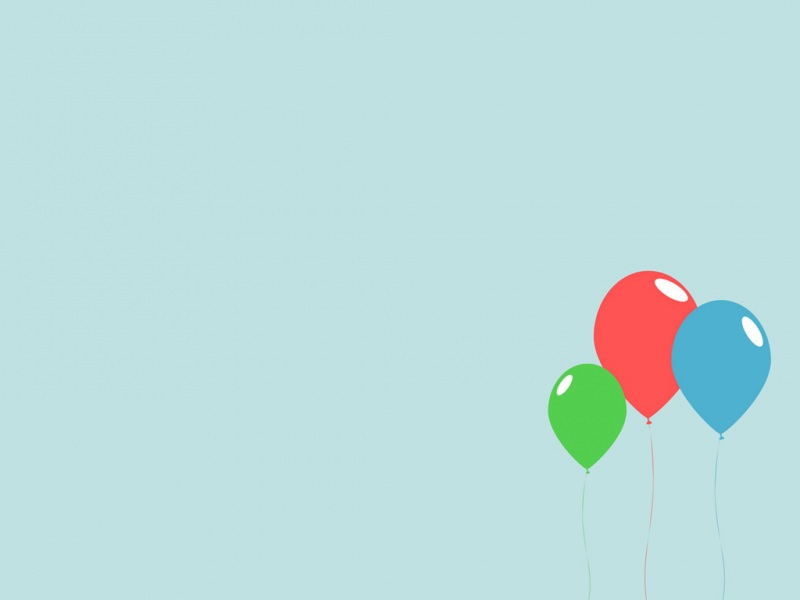近来写一个Web的实验报告,但是我的Tomcat又不行了,原本我的eclipse上有两个Tomcat,一个Tomcat8.5,一个是Tomcat9.0.两个突然都不能正常使用,我卸载了又安装,前前后后搞了好几遍终于搞好了,整个过程都要记得了。快气死了,吐血。
这篇文章把Tomcat的卸载安装配置全过程记录一下,下次Tomcat不行了,方便自己重搞。
一.Tomcat的卸载
1.、删除相关注册表。快捷键[win+R]呼出”运行“,输入"regedit"并按回车键,点击确定后调出注册表管理界面,在编辑中选择查找,输入"tomcat"进行逐项查找并逐项删除即可
2、以管理员身份运行cmd(也叫黑框)执行命令"sc delete tomcatx"(x代表的是Tomcat的版本,例如Tomcat8.5),删除tomcat service(我这个是删过了但是当时没记录,所以无法给大家看结果)
现在卸载完成。
二.Tomcat 的安装
1、下载tomcat
下载tomcat并解压至某一目录,一般放在主目录下。例如:D:\Tomcat\apache-tomcat-9.0.7。注意版本的选择。
我java版本是8(也就是jdk1.8),我采用的Tomcat是apache-tomcat-9.0.7,这个安装包我是有的,奈何我流量限速上传百度云太慢了,如果大家需要的话,后面我会找时间上传的。
2.配置环境变量(前提是你的jdk是配置是正确的,不说废话,直接上图)
在系统变量栏中选择新建,如下图填写相应的变量名和变量值,其中变量值是你的路径。
再找到系统变量中的Path,追加%CATALINA_HOME%\bin,window10的版本格式按下图所写就行了。(我看到网上有很多不同的格式,window10这样写是完全可以的,亲测可用)
3.Tomcat 启动和验证环境变量是否配置成功
以管理员身份打开cmd,输入 startup后回车,看到下图就对了
之后验证环境变量是否配置成功,浏览器输入一下 http://localhost:8080 (如果你更换端口的话一定要改端口号,我的改成了8081,所以应该输入http://localhost:8081)切记,黑窗口一定不能关闭,否则等于Tomcat也关了!
出现如下图,那么就说明配置成功了
三.eclipse配置tomcat
1.打开Eclipse,单击“Window”菜单,选择下方的“Preferences”。
然后就ok了!回去原来的eclipse,看看下边的视图,我的是已经配置好的,但是刚配置好会有蓝色的提示英文,提示文字“什么什么Click什么什么”的,就一直点,就是了。
四.创建一个新Web工程
新手的话试试,不是新手的话就没必要了。
选择File/new/Dynamic Web project,创建一个名为TomcatTest的新Web工程。如果第一眼没有看到Dynamic Web Project,就选择other,选择Web/Dynamic Web Project即可。
红色框可以选择,但是新手的话不选即可,后面做项目的时候会用到。然后那么项目就建好了,长这样:
至此为止,差不多就完了,over,干饭去了。